vytvoření 3d místnosti pomocí Photoshopu
Vítejte v této lekci o vytvoření 3d místnosti pomocí Photoshopu. V této lekci se podíváme na to, jak vytvořit 3d místnost nebo prostor, který můžeme začít navrhovat.
Intro
v tomto okamžiku jsem si jistý, že jste připraveni se ponořit a začít navrhovat. Ale než to můžeme udělat, první věc, kterou musíme udělat, je vytvořit 3D místnost, ve které bude design umístěn. Ve většině případů vám klient dá fotografii místnosti, kterou chce navrhnout, a budete potřebovat vědět, jak přeložit fotografii do 3D místnosti, do které můžete přidat také nábytek a spotřebiče. Obecně lze většinu 3d místností rozdělit a shrnout do 5 rovin nebo stěn, včetně 3 svislých stěn, stropu a podlahy.
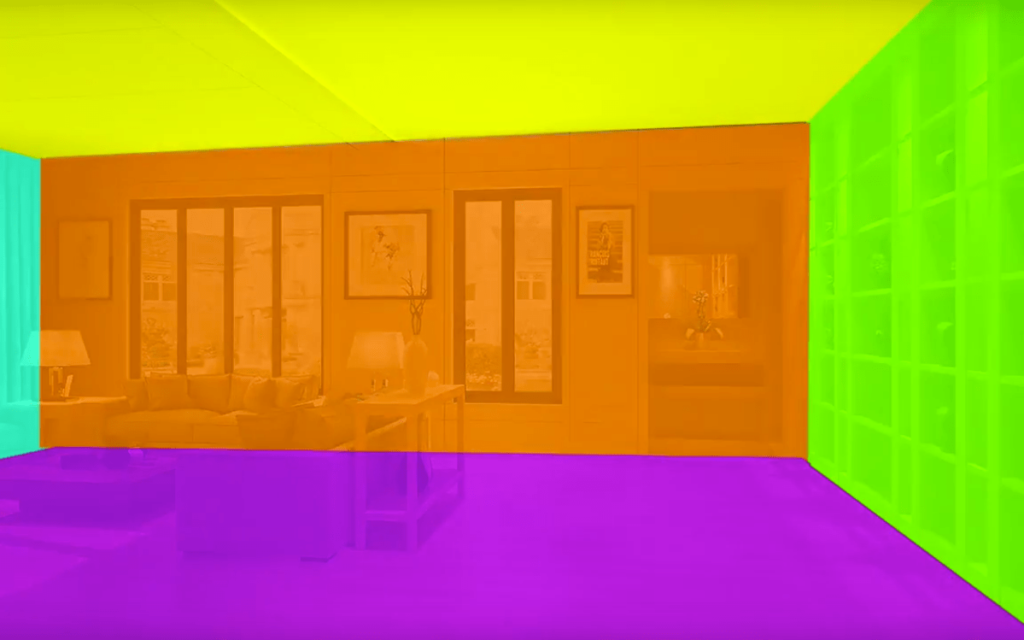
jak víme z předchozí lekce, můžeme vytvořit jednu rovinu pomocí nástroje marquee. Ale jak zmanipulujeme jedno letadlo do 3d místnosti? V této lekci vás naučím jak.
1: Transformační nástroj
Free transform-default (CMND-T nebo CNTRL-T ) tento nástroj lze použít k manipulaci s obrázkem. jednoduché kliknutí na vrstvu, kterou chcete manipulovat, a potom klepněte na tlačítko CMND – T nebo CNTRL-T. Ve výchozím nastavení budete moci škálovat roztažení nebo squash jakýkoli obrázek.
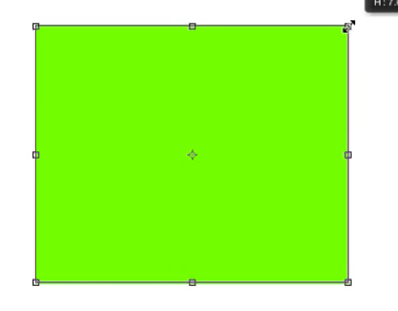
Níže jsou uvedena nastavení v nástroji free transform tool a lze je nalézt stisknutím (CMND-T nebo CNTRL-T a poté kliknutím pravým tlačítkem) Free transform-zkosení tento nástroj vám umožňuje zkosení a obrázek. jednoduše uchopte středovou tečku na jedné straně a přetáhněte ji.
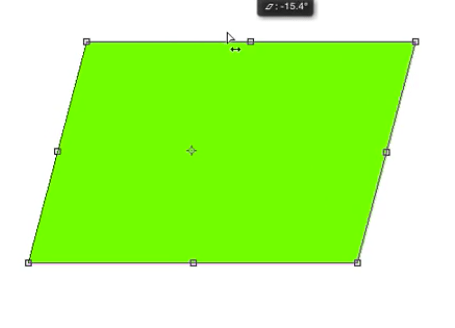
Free transform-zkreslit velmi pěkné pro volnou manipulaci s objektem, hrát si s ním, aby viděli, co to může udělat.
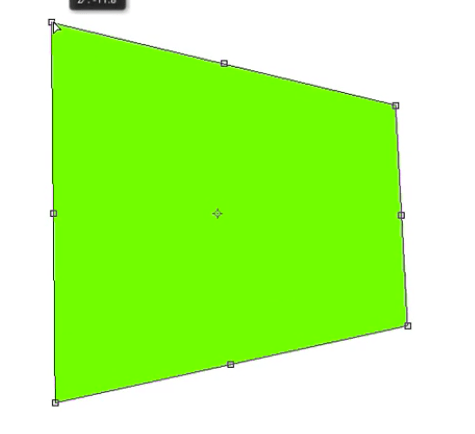
Free transform-Perspektivato je velmi běžně používaný nástroj, nejlepší způsob, jak se s tímto nástrojem seznámit
, je hrát si s ním.
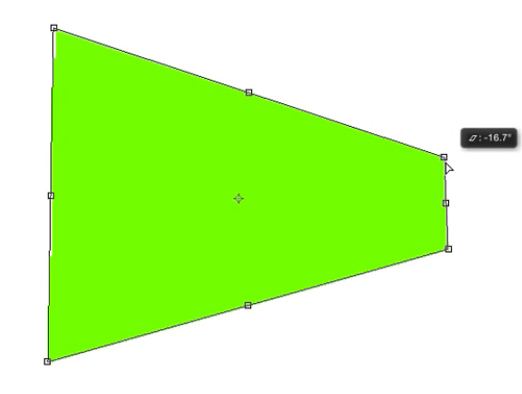
Free transform-WarpA skvělý nástroj pro manipulaci s tvary a vytváření vlastních návrhů z existujícího tvaru
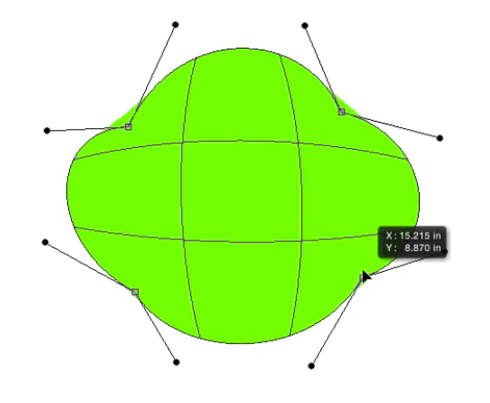
Volná transformace-kotevní bod Toto se používá často, když chceme zmenšit obrázek směrem k kotevnímu bodu nebo když se chceme otočit nebo otočit kolem kotevního bodu. Jednoduše uchopte malou tečku ve středu (kotevní bod) a přetáhněte ji k ní chcete. Chcete-li měřítko směrem k němu přidržte alt a přetáhněte kteroukoli stranu nádoby na nosník směrem k ní nebo od ní.
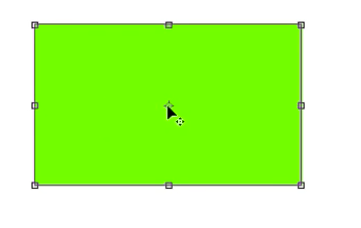
Free transform-Flip snadno překlopte obrázek svisle nebo vodorovně, skvělé pro odrazy nebo duplikování stěn atd.
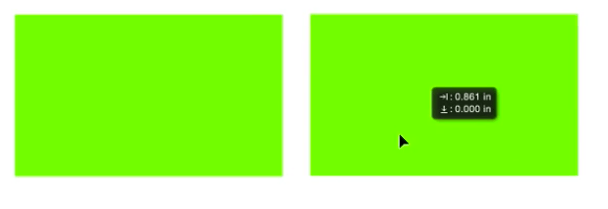
Lekce 2: nástroj linky
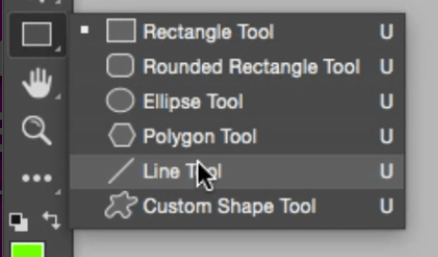
nastavení šířky čáry
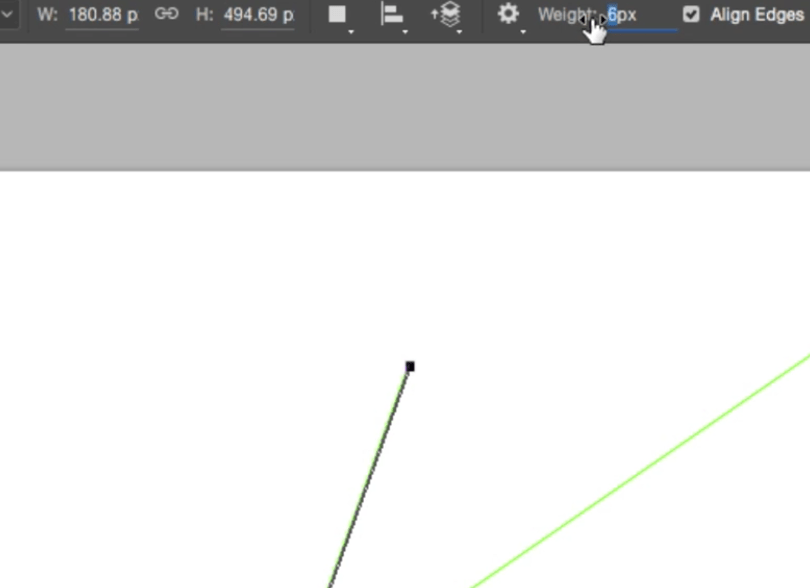
na panelu vlastností můžete vybrat váhu svých řádků a upravit tloušťku.
Rasterizujte skupinu řádků
po vytvoření řádků můžete chtít manipulovat se všemi jako s jednou skupinou. vyberte všechny řádky, klepněte pravým tlačítkem myši a zvolte Rasterize.
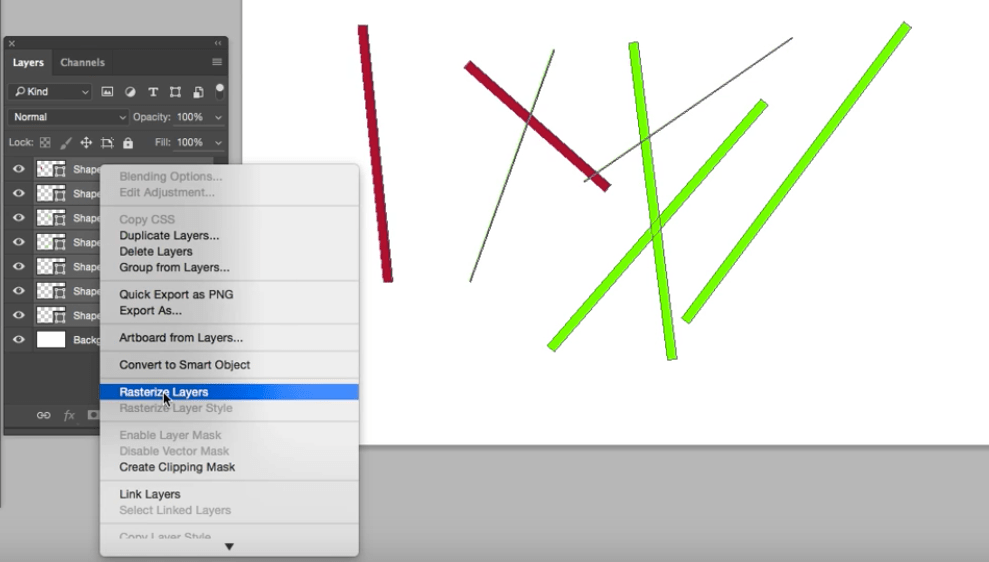
Lekce 3: Vytvoření perspektivních čar (perspektiva jednoho bodu)
Chcete – li vytvořit jednoduchou perspektivu jednoho bodu pro 3d místnost, – vyberte pravítka (R) to vyvolá pravítka a můžete najít střed plátna s trochou matematiky, vím, že to také nenávidím. – Pomocí nástroje line vytvořte jednobodovou perspektivu. Jednoduše nakreslete vodorovnou čáru přes střed plátna a další čáru přes svislý střed, kde se setkají, bude vaším jediným bodem.
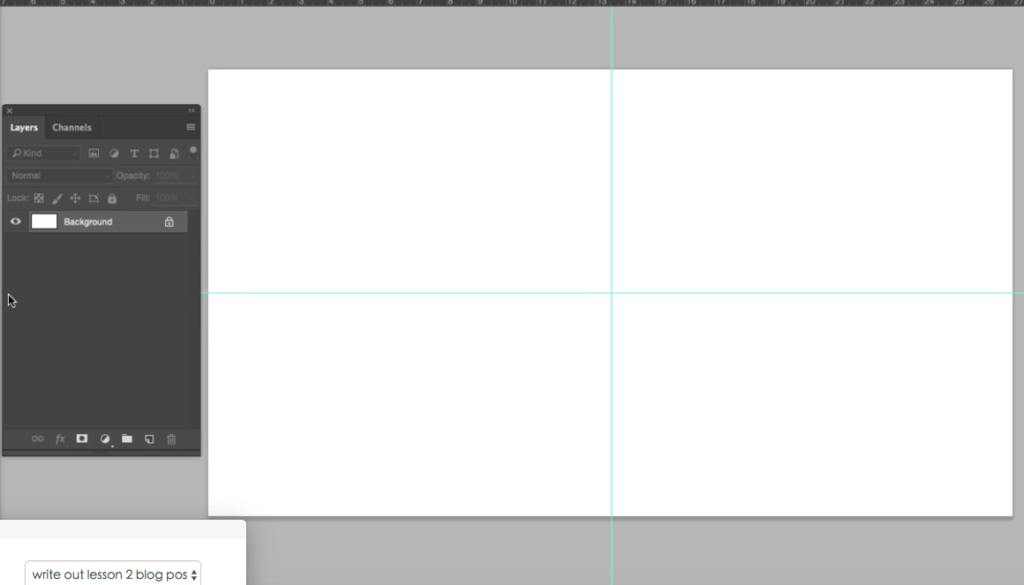
– vypněte pravítka tím, že udeří R a dostat to z cesty. – Ze středu přetáhněte nové řádky do každého rohu plátna. A pak začněte přidávat tolik řádků, kolik chcete mezi tím.
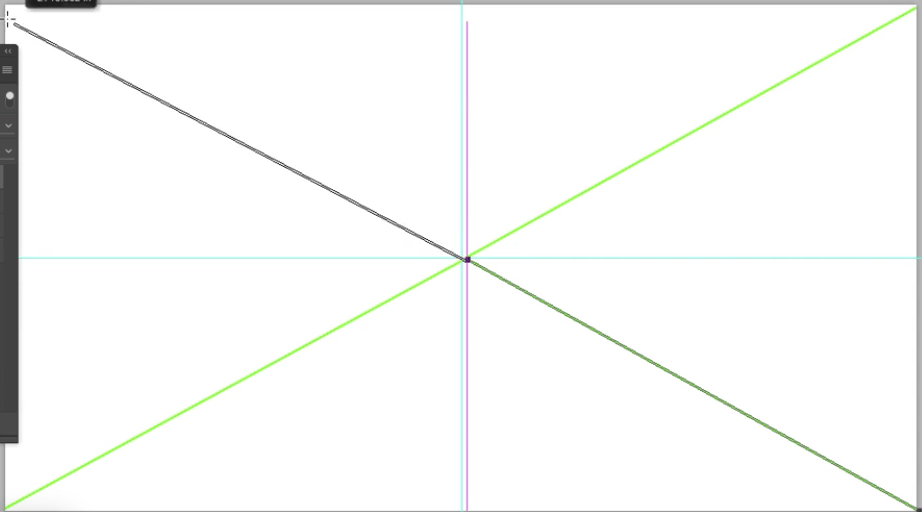
-nakonec vyberte vrstvy (shift select) a klikněte pravým tlačítkem myši a sloučte vrstvy. to vám dá jednu vrstvu. poklepejte na vrstvu a pojmenujte ji „perspektiva“.
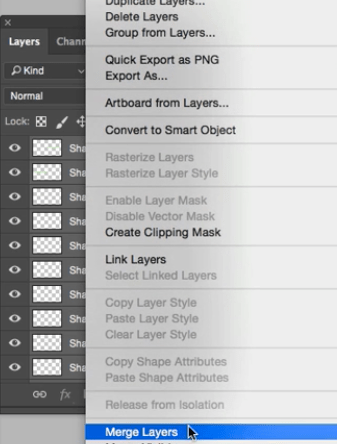
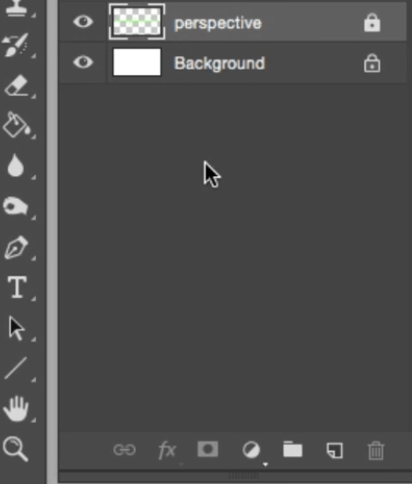
Lekce 4: Vytvoření 6 stěn
1. Zapněte vrstvu perspektivní čáry, kterou jsme právě vytvořili, a vytvořte novou vrstvu. Přejděte do vrstvy (v horním navigačním panelu) a vyberte novou vrstvu. Pojmenujte tuto vrstvu “ středová stěna.“ 2. Vyberte nástroj marquee a přetáhněte čtverec, který se dotýká 4 řádků, z nichž každý do rohu plátna. Marquee tool (m)
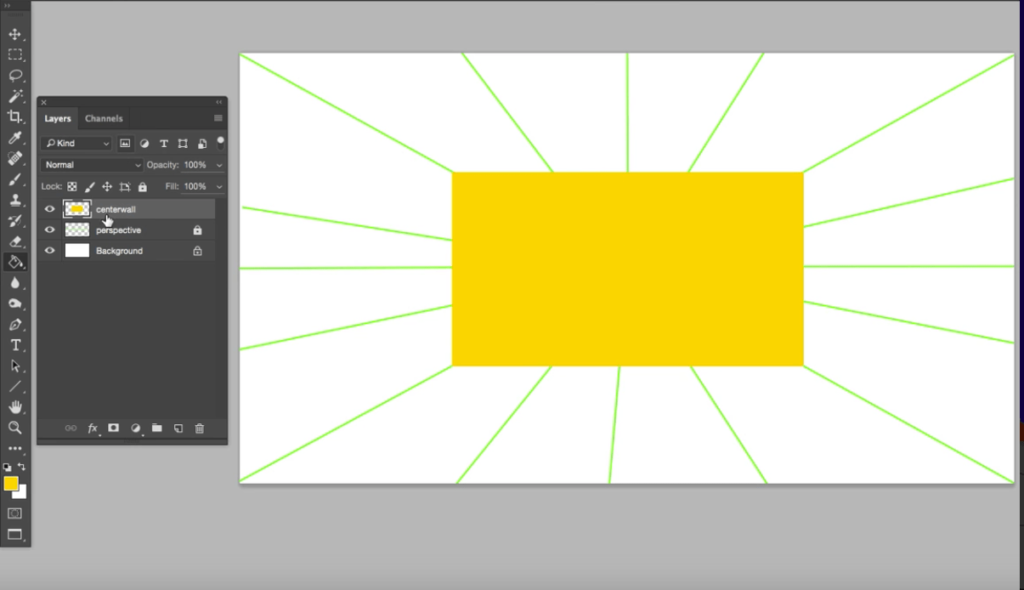
3.Duplikovat vrstvu (s vybranou středovou stěnou stiskněte alt a přetáhněte vrstvu nahoru nebo dolů, abyste ji duplikovali. udělejte to ještě 5krát, budou to vaše boční stěny.
4, Vyberte každou stěnu a pomocí vybraného nástroje transformace (CMND T) (klikněte pravým tlačítkem myši na režim perspektivy) začněte umisťovat stěny do perspektivy. Viz video pro více podrobností.
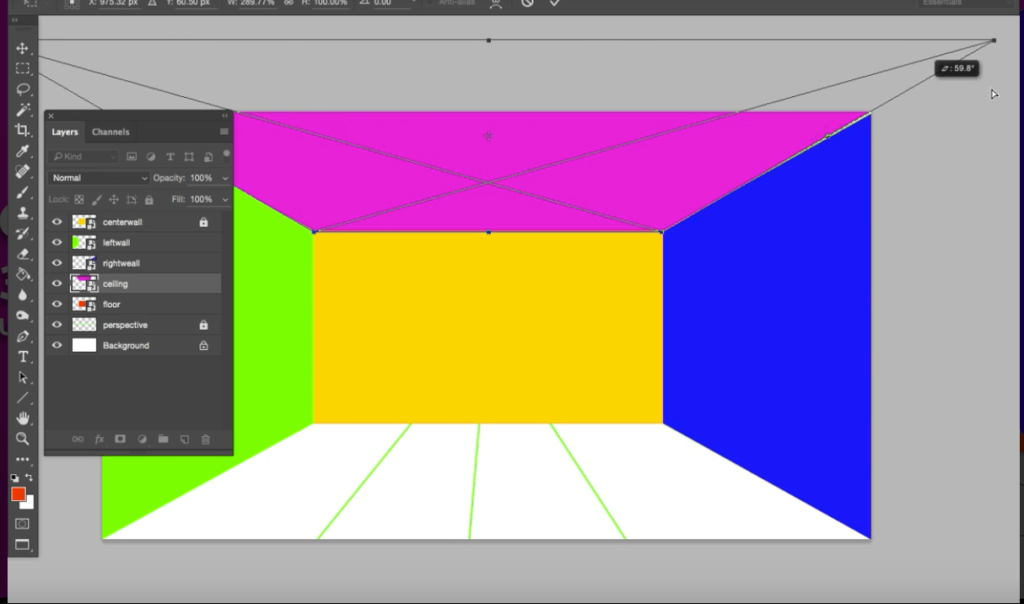
5 : Domácí úkol
takže pro toto cvičení chci, abyste si postavili pokoj. Rozhlédněte se kolem sebe, jak byste postavili místnost, ve které sedíte? Jaká by byla vaše středová zeď pro začátek? Pokud uvíznete, nechte mi komentář níže a budu se snažit, abych se k vám vrátil. V další lekci se podíváme na to, jak začít přidávat nábytek a spotřebiče s pokročilejšími manipulačními nástroji. Nezapomeňte se přihlásit k odběru kanálu a každý týden dostávat nové návody, které vám pomohou zvládnout photoshop pro návrh interiéru.
Naučte se používat textury, osvětlení a nábytek v našem kurzu Bootcamp.